Top 5 Video to MP3 Converter App: Videók konvertálása MP3-ba könnyedén
5 legjobb videó MP3 átalakító App Ha olyan valaki vagy, aki szeret útközben zenét hallgatni, akkor valószínűleg sok videófájl van tárolva a …
Cikk elolvasása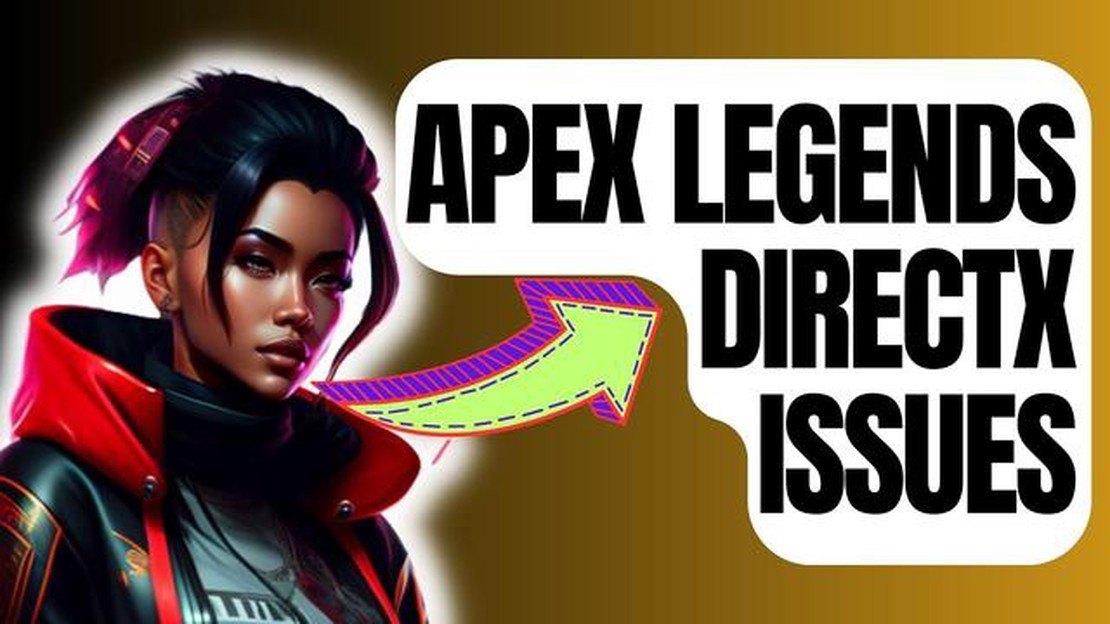
Ha az Apex Legends lelkes játékosa vagy, előfordulhat, hogy DirectX-problémákkal találkoztál a játék futtatása közben. Ez rendkívül frusztráló lehet, de ne aggódj, mi itt vagyunk, hogy segítsünk! Ebben a 2023-as frissített útmutatóban végigvezetünk az Apex Legends DirectX-problémák megoldásának lépésein, hogy újra megszakítás nélkül élvezhesd a játékot.
A DirectX a Microsoft által kifejlesztett alkalmazásprogramozási interfészek (API-k) gyűjteménye, amely lehetővé teszi a szoftverek, elsősorban a játékok számára, hogy kommunikáljanak a számítógép hardverével. Ha bármilyen probléma merül fel a DirectX-szel, az problémákhoz vezethet a játékok, például az Apex Legends futtatása közben.
Az Apex Legends egyik gyakori DirectX-problémája a “DXGI_ERROR_DEVICE_HUNG” hiba, amely általában akkor jelentkezik, ha probléma van a grafikus kártyával vagy annak illesztőprogramjaival. Ez a hiba a játék összeomlásához vagy lefagyásához vezethet, ami lehetetlenné teszi a játékot. De ne aggódj, van megoldásunk a számodra!
Ebben az útmutatóban lépésről lépésre adunk útmutatást az Apex Legends DirectX-problémáinak megoldásához. Olyan témákkal foglalkozunk, mint a grafikus kártyaillesztőprogramok frissítése, a DirectX javítása és a probléma egyéb lehetséges okainak elhárítása. Tehát lássunk hozzá, és tegyük újra zökkenőmentessé a játékodat!
Az Apex Legends egy népszerű battle royale játék, amelyet a Respawn Entertainment fejlesztett. Néhány játékos azonban DirectX-problémákkal találkozhat a játék során. Ezek a problémák a kisebb grafikai hibáktól a nagyobb teljesítményproblémákig terjedhetnek. Íme néhány gyakori DirectX-probléma, amellyel az Apex Legends játékosai szembesülnek:
Ezeknek a DirectX-problémáknak a megoldásához a következő hibaelhárítási lépésekkel próbálkozhat:
Ha a fenti lépések nem oldják meg a DirectX-problémákat, akkor fontolóra kell vennie a hardver frissítését, vagy további segítséget kell kérnie a játék támogató csapatától. Ne feledd, hogy mindig győződj meg arról, hogy a rendszered megfelel az Apex Legends zavartalan futtatásához szükséges minimumkövetelményeknek.
| Probléma | Lehetséges okok | Megoldások |
|---|---|---|
| DirectX hiba: Nem sikerült inicializálni | Elavult illesztőprogramok vagy kompatibilitási problémák | Grafikus illesztőprogramok frissítése, kompatibilitás ellenőrzése |
| Összeomlás vagy fagyás | Elavult illesztőprogramok, konfliktusok más szoftverekkel | Frissítse az illesztőprogramokat, tiltsa le az ütköző szoftvereket |
| Grafikai hibák | Kompatibilis grafikus illesztőprogramok, elégtelen erőforrások | Illesztőprogramok frissítése, több erőforrás kiosztása |
| Alacsony FPS (másodpercenkénti képkocka) | Elavult vagy inkompatibilis illesztőprogramok, háttérfolyamatok | Illesztőprogramok frissítése, háttérfolyamatok bezárása |
| Dadogás vagy késés | DirectX problémák, hálózati problémák, elégtelen erőforrások | DirectX hibaelhárítás, hálózati kapcsolat ellenőrzése, több erőforrás kiosztása |
Olvassa el továbbá: 15 legjobb távolságmérő alkalmazás 2022: áttekintés és összehasonlítás
A DirectX problémák az Apex Legendsben különböző tényezők miatt fordulhatnak elő. Íme néhány gyakori ok:
Ha a fenti problémák bármelyike előfordul, az DirectX-hibákat eredményezhet, ami az Apex Legends összeomlásához vagy teljesítményproblémákhoz vezethet.
A játékkal való kompatibilitás érdekében fontos, hogy grafikus illesztőprogramjait naprakészen tartsa. Továbbá, ha meggyőződsz arról, hogy a rendszered megfelel az Apex Legends minimális követelményeinek, az segíthet megelőzni a DirectX-problémákat. A rendszer megfelelő hűtése szintén segíthet megelőzni a túlmelegedést, ami teljesítményproblémákhoz vezethet.
Ha DirectX-problémákat tapasztalsz az Apex Legendsben, ajánlott a hibaelhárításhoz frissíteni a grafikus illesztőprogramokat, újratelepíteni a DirectX-et, és ellenőrizni a hardver- vagy szoftverkonfliktusokat. Ez segíthet a problémák megoldásában és a játék teljesítményének javításában.
Olvassa el továbbá: 6 legjobb Android böngésző bővítménytámogatással - Fokozza a mobil böngészési élményt
Ha az Apex Legends játék közben DirectX problémákat tapasztalsz, ne aggódj, több lépést is tehetsz a probléma megoldása érdekében. Íme néhány tipp, amely segít, hogy visszatérhess a játékba:
Ha követi ezeket a lépéseket, az Apex Legends legtöbb DirectX-problémája megoldódik. Ha a probléma továbbra is fennáll, további segítségért forduljon a játék támogatói csapatához.
Az Apex Legends gyakori DirectX-problémái közé tartoznak a DirectX-összeomlások, a DirectX-hibaüzenetek és a DirectX inicializálásképtelensége.
A DirectX azért fontos az Apex Legends számára, mert olyan API-k gyűjteménye, amelyek lehetővé teszik a játék számára a grafika megjelenítését, a hang lejátszását és a felhasználói bemenet kezelését.
Az Apex Legends DirectX-problémáinak megoldásához megpróbálhatja frissíteni a grafikus illesztőprogramokat, újratelepíteni a DirectX-et, ellenőrizni a játékfájlokat, és rendszergazdaként futtatni a játékot.
Ha továbbra is DirectX-összeomlásokat tapasztal az Apex Legendsben, próbálja meg letiltani a túlhajtási beállításokat, csökkentse a grafikai beállításokat, és futtassa a játékot ablakos módban.
Igen, az Apex Legends DirectX-problémáinak másik megoldása a legújabb Windows-frissítések telepítése, mivel a Microsoft gyakran ad ki javításokat és javításokat a DirectX-kompatibilitási problémákra.
5 legjobb videó MP3 átalakító App Ha olyan valaki vagy, aki szeret útközben zenét hallgatni, akkor valószínűleg sok videófájl van tárolva a …
Cikk elolvasásaJelszó beállítása a Redmi Note 8 zárolási képernyőjén | Jelszó biztonsága Aggódik a Redmi Note 8 biztonsága miatt? A telefon védelmének egyik …
Cikk elolvasásaA Galaxy S10 duplikált szövegek küldésének javítása | Többször elküldött SMS-ek és MMS-ek Ha Samsung Galaxy S10 készüléked van, és a duplikált SMS-ek …
Cikk elolvasása12 Legjobb alkalmazások, mint az OfferUp 2023-ban Az OfferUp gyorsan az egyik legnépszerűbb online piactérré vált használt tárgyak vásárlására és …
Cikk elolvasásaGTA V Nem tudja felismerni a médialejátszó hibáját Gyors és egyszerű javítás Ha rajongója vagy a népszerű Grand Theft Auto V (GTA V) játéknak, lehet, …
Cikk elolvasásaDramafire a legjobb oldal a koreai drámák letöltésére Ha a koreai drámák rajongója vagy, és megbízható és kényelmes módot keresel arra, hogy élvezhesd …
Cikk elolvasása